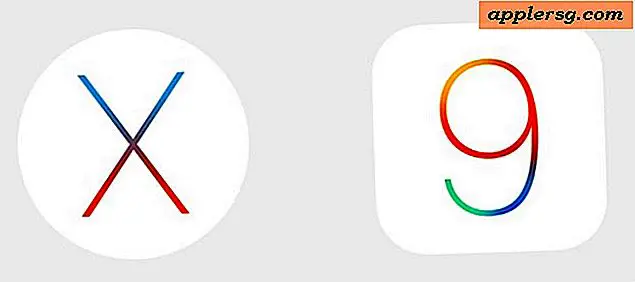Slik legger du inn levende bilder til Instagram & Facebook

Fange levende bilder med iPhone-kameraet er mye moro, men når du deler disse øyeblikkene med venner gjennom Instagram eller Facebook, forsvinner «Live» -aspektet av bildet, og bare stillbildene til tjenesten i stedet. Selvfølgelig vil vi legge inn Live Photo Instagram eller Facebook, i stedet for bare det vanlige bildet, og det er akkurat det vi vil vise deg hvordan du gjør.
Det viser seg at det er veldig enkelt å poste og dele Live Photos til Instagram og Facebook, og la Live Photo spille som en video for alle å se, akkurat som de var ment å bli sett. Den gode tingen om denne tilnærmingen er at det betyr at mottakerviseren ikke trenger å ha en iPhone for å se Live Photo, siden de egentlig er videoer, og dermed kan ses av alle på hvilken som helst plattform som ser Instagram- eller Facebook-feedet .
Det finnes en rekke måter å oppnå å sende en Live Photo til Instagram med, men vi skal bruke en spesielt flott gratis app som heter Motion Stills fra Google, som lar deg justere, redigere og konvertere Live Photos til videoer og looping animerte GIF. Appen har også andre bruksområder, inkludert en utmerket bilde stabiliseringsevne, men for vårt formål her bruker vi den til å eksportere et Live-bilde som en video som deretter kan deles og legges ut på Instagram og Facebook for å bli spilt og overvåket av noen .
Posting Live Photos til Instagram og FaceBook fra iPhone
- Har du et levende bilde som du vil dele med Instagram i Kamerarullen i Photos-appen din
- Last ned Motion Stills-appen gratis fra App Store til iPhone
- Open Motion Stills og velg Live Photo du vil redigere og legge inn til Instagram eller Facebook, foreta eventuelle tilpasninger hvis ønskelig
- Trykk nå på pilknappen
- Velg "Del klipp" fra popup-menyalternativene
- Nå fra delingsalternativene, velg enten "Lagre video" for å lagre Live Photo som video til kamerarullen din, eller velg "Instagram" hvis du vil legge inn Live Photo direkte til Instagram fra appen
- Nå åpner Instagram eller Facebook og klikker for å lage et innlegg som vanlig, inkludert dine endringer eller bildetekster som anses passende, og klikk deretter "OK" for å legge inn Live Photo til tjenesten




Det er alt det er, Live Photo vil nå bli lagt ut på Instagram og / eller Facebook. Hvis du bruker Instagram, kan du også krysse inn en Live Photo til Facebook ved å bytte Facebook-bryteren under opprettelsen av innlegget.

Nå, hvis du besøker Instagram eller Facebook, ser du Live Photo postet. På Instagram vil en hvilken som helst Live Photo postet denne måten legges som en video, som du kan se i dette eksemplet Live Photo of a plant som blåser i vind innebygd nedenfor fra @osxdaily Instagram feed:
En video lagt ut av OSXDaily (@osxdaily) 13. okt. 2016 kl. 13:30 PDT
Det er viktig å merke seg at du må lagre Live Photo som en video og ikke som en GIF. GIF-er vil ikke gå eller spille på Instagram (for øyeblikket uansett), så bruk alternativet Video i stedet. Med det sagt kan Motion Stills brukes til å lage animerte GIFs med levende bilder også, noe som er ganske fint, og de kan bli lagt ut på Twitter, Facebook, Tumblr, eller hvor som helst annet du vil dele dine Live-bilder med verden .
Det er også verdt å påpeke at du kanskje må konvertere et levende bilde fra fortsatt tilbake til Live Photo hvis du har endret bildet på et hvilket som helst tidspunkt, eller kanskje hvis du for lenge siden fjernet Live Photo, må du bare aktivere Live Photo på kamera og ta et nytt bilde.
Formentlig vil en fremtidig versjon av Instagram og Facebook tilby direkte Live Photo posting-støtte uten å måtte lagre Live Photo som en video først, men for tiden er metoden som skisseres akkurat bra. Nyt å dele dine Live-bilder med verden!